本ページ内には広告が含まれます

友達がLINE IDを作成・取得している場合、IDで友だち追加することができます。LINEアプリで友達のIDを検索し、友だち追加可能です。LINE IDはユーザー固有のIDとなっており、LINEアプリ上で簡単に取得・設定可能です。
* LINE IDの新規作成・設定方法は、「LINE IDを取得・設定する」をご覧ください。
* ID検索を行うには年齢認証を行う必要があります。 ID検索は18才未満のユーザーは利用できません。LINEでの年齢認証の方法は「LINEで年齢確認・認証する」をご覧ください。
目次:
![]() 友達をLINE IDで検索・友だち追加する
友達をLINE IDで検索・友だち追加する
![]() 友達からLINE IDで友だち追加された場合
友達からLINE IDで友だち追加された場合
友達(友だち追加したい他のLINEユーザー)がLINE IDを作成・取得している場合、そのLINE IDを使用して、友達追加することができます。LINE IDの新規作成・設定方法は、「LINE IDを取得・設定する」をご覧ください。
1. 「LINE」アプリでID検索画面を表示する
「LINE」アプリで、「その他」タブから「友だち追加」を選択することで、ID検索画面を表示できます。
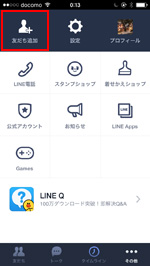
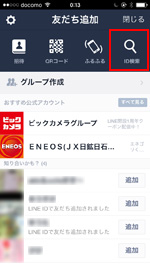
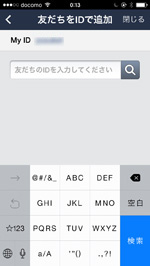
2. 友だちのIDを検索・追加する
友達のLINE IDを入力します。IDを入力後、「検索」アイコンをタップします。検索結果が表示されるので、友だちの名前(ニックネーム)を確認し、「追加」をタップします。
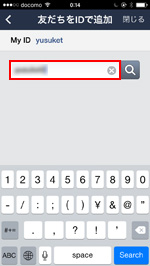
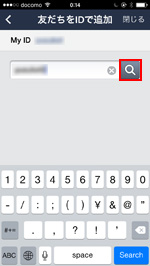
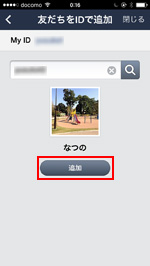
3. 友だちリストに追加される
友だち追加が完了したら「閉じる」をタップし、「友だち追加」を完了します。「友だち」タブで友だち追加された友達を確認できます。追加した友達からも友だち追加されると、音声通話やトークを行うことが可能です。
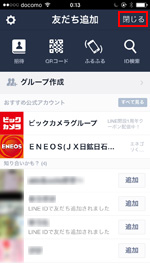
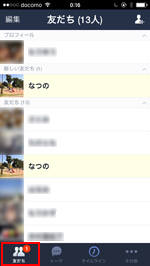
友達(他のユーザー)から友だち追加された場合は、「その他」タブから「友だち追加」を選択します。「知り合いかも?」欄に名前が表示されるので、友だち追加したい友達(他のユーザー)の名前をタップし、「追加」をタップすることで、友だち追加することができます。
* 友達(他のLINEユーザー)から友だち追加された場合、その友達(他のユーザー)をブロックすることも可能です。LINEでの友だちをブロックする方法について詳しくは「LINEで友だちをブロック(着信・受信拒否)する」をご覧ください。
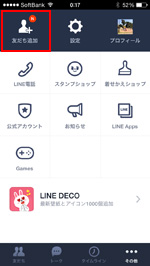
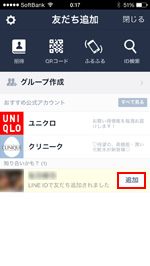
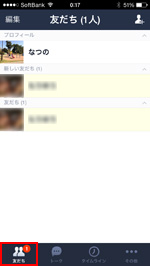
![]() LINE IDでの検索を許可しないように設定する
LINE IDでの検索を許可しないように設定する
友達(他のユーザー)から自分のLINE IDを検索されないように設定することも可能です。「その他」タブから「設定」を選択します。「プロフィール」を選択し、「IDの検索を許可」を「オフ」にします。もしくは、「プライバシー管理」 を選択し、プライバシー管理画面から「IDの検索を許可」を「オフ」にします。
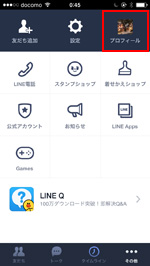
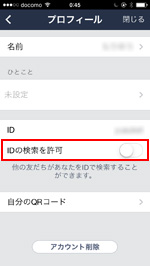
![]() 関連情報
関連情報
【Amazon】人気のiPhoneランキング
更新日時:2026/1/9 0:00
【Amazon】人気Kindleマンガ
更新日時:2026/1/9 0:00